Soziale Netzwerke sind für viele Benutzer zu einem Hobby geworden, die sich dazu entschlossen haben, sich anzumelden, um auf einfache und kostenlose Weise zu kommunizieren und Menschen zu finden . Zweifellos konnten dank dieser Art von Plattform viele Menschen verschiedene Arten von Menschen treffen und in vielen Fällen einen kleinen Teil ihres Lebens mit ihnen austauschen. Man könnte sagen, der Vater aller sozialen Netzwerke ist Facebook, aber es ist nicht zu leugnen, dass Instagram im Laufe der Zeit Positionen einnimmt, und das ist es, was Millionen aktiver Benutzer tun, die sich täglich verbinden, um neue Inhalte hochzuladen oder die zu durchsuchen, die sie haben Von deinen Freunden hochgeladen oder gefolgt.
Das Gute an diesen sozialen Netzwerken ist, dass wir Dinge und Veröffentlichungen nicht nur allgemein und öffentlich, sondern auch privat über die von diesen Apps angebotenen direkten Nachrichten oder Chats erledigen können. In beiden Anwendungen haben wir die Möglichkeit, über die angebotenen Chats privat und direkt zu kommunizieren. Das ist der Grund, warum Sie als Nutzer von Facebook Messenger möglicherweise die Möglichkeit in Betracht gezogen haben, mit Ihren Kontakten auch über Instagram zu kommunizieren, aber Sie haben Ihren Kontakt immer noch nicht.
Im Folgenden zeigen wir Ihnen, wie Sie Messenger mit Instagram verbinden können, damit Personen, die Sie in Messenger sehen können, auch Ihren Benutzernamen und Ihr Instagram-Konto sehen können.
1. Wie verbinde ich Facebook mit Instagram?
Das erste, was Sie tun müssen, ist, über die verknüpften Faceboook- und Instagram-Konten zu verfügen, damit Sie die Kontakte auf diese Weise synchronisieren können. Dazu müssen Sie die folgenden Schritte ausführen.
Um auf dem Laufenden zu bleiben, sollten Sie unseren YouTube-Kanal abonnieren. ABONNIEREN
Das erste, was Sie tun müssen, ist, Ihr Instagram-Profil einzugeben und das Symbol der drei vertikalen Punkte in der oberen rechten Ecke des Bildschirms auszuwählen, um auf das Konfigurationsmenü zuzugreifen.
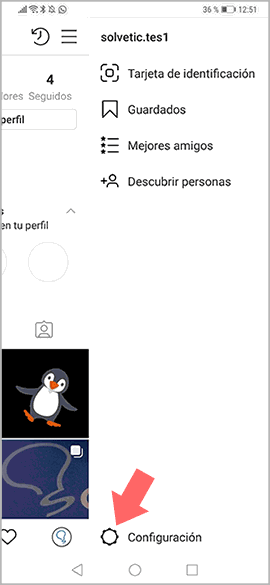
Gehen Sie dann zum Abschnitt “Konto”
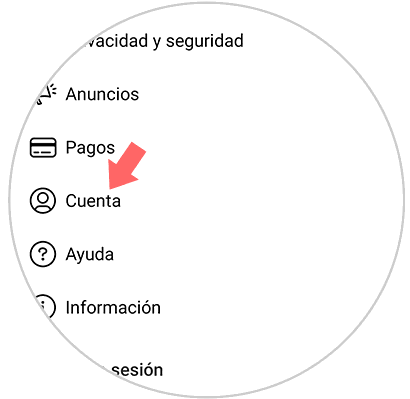
Sie sehen mehrere Optionen. Wählen Sie in diesem Fall “Verknüpfte Konten”.
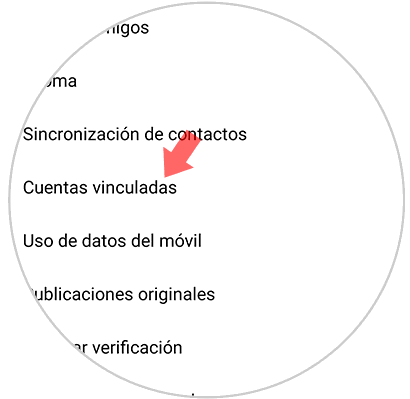
Wählen Sie schließlich Facebook aus, um mit Instagram verknüpft zu werden.
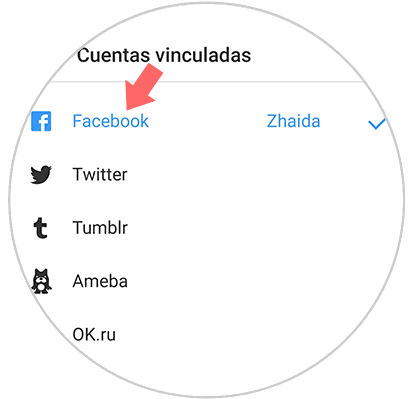
2. So synchronisieren Sie Facebook Messenger-Kontakte mit Instagram
Melden Sie sich zunächst bei Ihrem Facebook Messenger-Konto an und wählen Sie das Symbol im unteren Bereich aus, in dem das Symbol für zwei Freunde angezeigt wird.
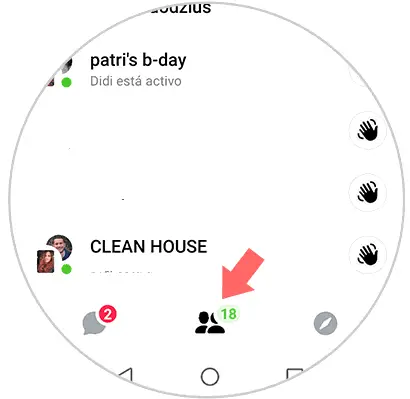
Nach der Auswahl müssen Sie nach oben gehen und das Symbol einer Silhouette mit einem + auswählen
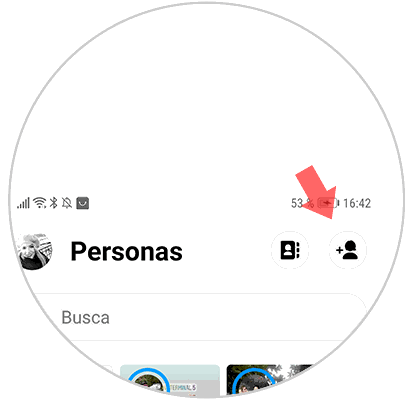
Sie werden sehen, dass die Option “Mit Instagram verbinden” oben angezeigt wird. Sie müssen dieses Kästchen auswählen.
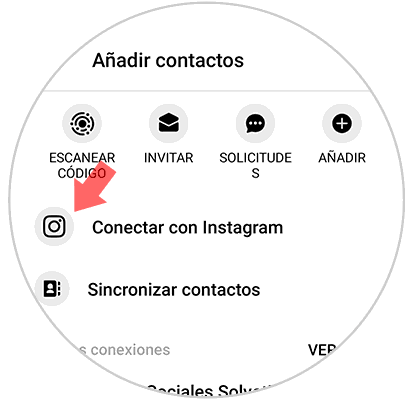
Nun musst du das Instagram-Konto auswählen, mit dem du deinen Messenger verbinden möchtest
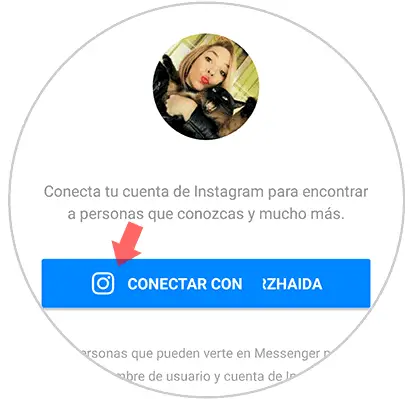
Sobald Sie dies ausgewählt haben, sehen Sie, wie die App mit der Suche nach Kontakten beginnt.
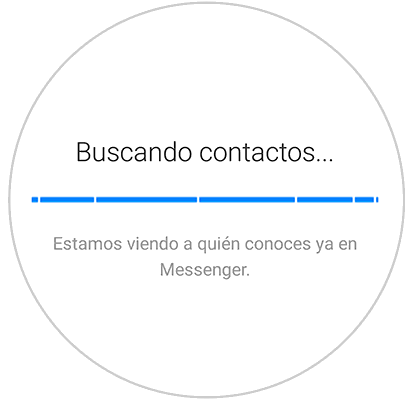
3. So können Sie die Synchronisierung von Facebook Messenger-Kontakten mit Instagram aufheben
Für den Fall, dass wir diese Synchronisation abbrechen möchten, müssen wir Folgendes tun
Als erstes müssen wir die Facebook Messenger App aufrufen und das Symbol unseres Profilbildes oben auswählen.
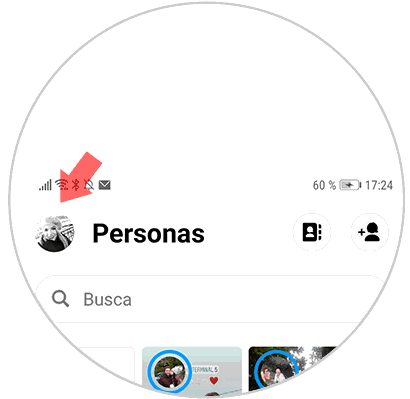
Sobald wir hier sind, müssen wir das Menü auswählen, in dem “Menschen” steht.
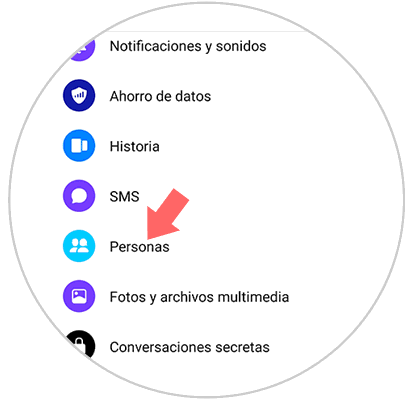
Sobald wir in diesem Abschnitt sind, werden wir sehen, dass es eine Option gibt, die “Instagram account” sagt. Wir müssen es auswählen und wir werden sehen, dass ein Popup-Fenster erscheint, in dem wir die Option “Trennen” markieren müssen.
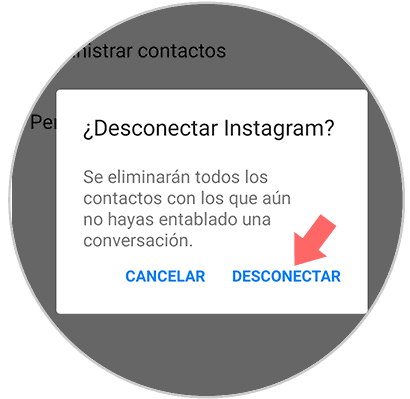
Auf diese Weise können wir auswählen, ob unsere Facebook Messenger-Kontakte mit Instagram verbunden werden sollen oder nicht.